Her er de nemmeste måder at installere dine Samsung NVMe-drivere på
- Det er nødvendigt at installere Samsung NVMe-driveren, hvis du vil drage fuld fordel af alle funktionerne på din nye SSD.
- Når den korrekte driver er installeret, vil den give din computer mulighed for at kommunikere med drevet og sikre, at alt kører problemfrit, så her er, hvordan du downloader og installerer det.
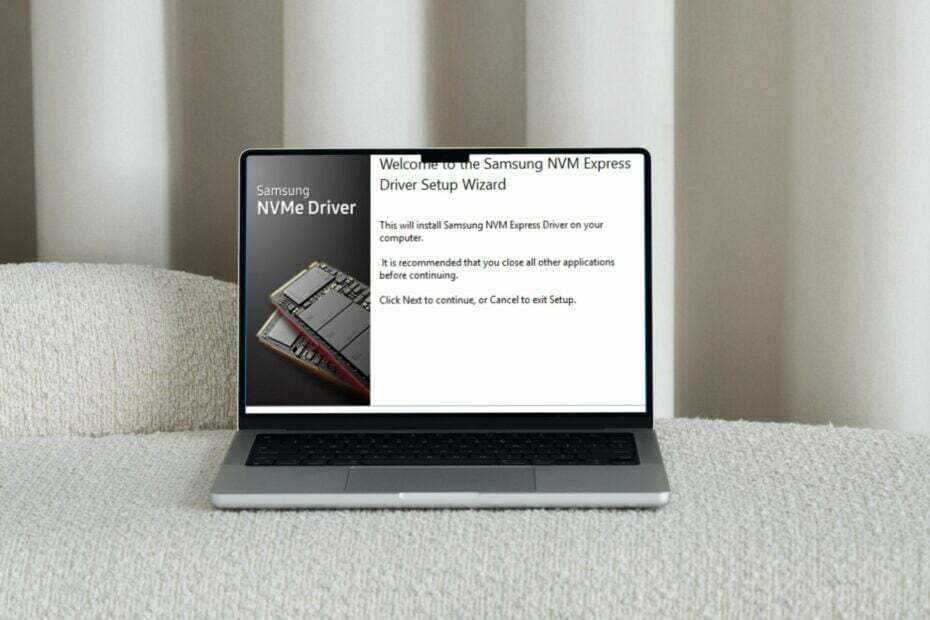
Vi har gentagne gange gentaget vigtigheden af at opdatere dine drivere regelmæssigt. En god driver kan gøre en kæmpe forskel på din pc, og NVMe-driveren er ingen undtagelse.
I dagens artikel er vores hovedfokus Samsung NVMe-driveren. Vi undersøger, hvordan du downloader og installerer den på din Windows 11, potentielle problemer, der kan opstå ved at have den forkerte driver installeret, samt hvordan du optimerer den.
Fungerer Samsung NVMe-driveren med Windows 11?
Ja, Samsung NVMe-driveren fungerer med Windows 11, forudsat at du opfylder alle systemkravene.
Samsung NVMe-driversoftwaren tillader dit Windows-operativsystem at genkende og kommunikere med din Samsung NVMe SSD.
Uden denne driver genkender Windows ikke dit lagerdrev, og du vil ikke være i stand til at bruge det i andre lagerrelaterede opgaver.
Nogle af de problemer, der kan dukke op i mangel af den korrekte eller manglende driver inkluderer:
- Opstartsfejl – Hvis din computer ikke har adgang til den rigtige driver, kan du opleve en disk læse fejl fordi den ikke kan læse nogen data på din SSD og derfor fortsætter med at genstarte.
- Ydeevneforringelse – Hvis din driver ikke er optimeret til din lagercontroller, vil du bemærke langsommere hastigheder, end du burde få fra din hardware.
- Tab af data – Din pc kan muligvis ikke læse eller skrive data fra/til din SSD. Dette kan forårsage problemer med filkorruption og endda tab af data, hvis problemet fortsætter.
- Problemer med kompatibilitet – Hvis der er kompatibilitetsproblemer med operativsystemet, kan driveren muligvis ikke kommunikere med andre enheder eller blive uigenkendelig.
Hvis du oplever nogen af disse problemer eller noget andet mærkeligt med din Samsung NVMe SSD, som f.eks. NVMe vises ikke i BIOS, der er en god chance for, at det skyldes, at du ikke har en kompatibel driver installeret på dit system.
Nedenfor er den enkle proces til Samsung NVMe-driverinstallationen.
Hvordan kan jeg downloade og installere Samsung NVMe-driveren på Windows 11?
1. Download fra det officielle websted
- Naviger til din browser og download Samsung NVMe-driveren.
- Find den downloadede fil, og dobbeltklik på den for at åbne.
- Klik Næste i vinduet med opsætningsguiden.
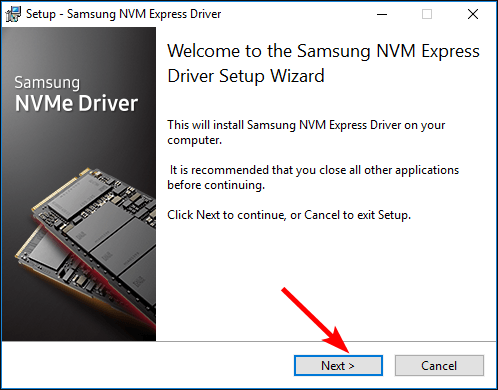
- Tjek Jeg accepterer aftaleboksen og klik Næste.
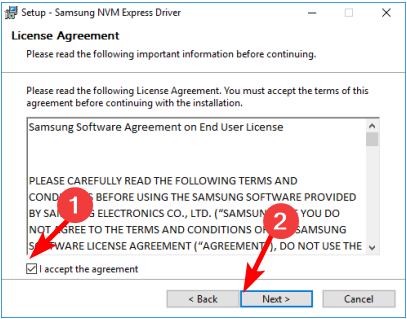
- Vent til installationen er fuldført, klik på Ja, genstart computeren nu mulighed, og tryk Afslut.
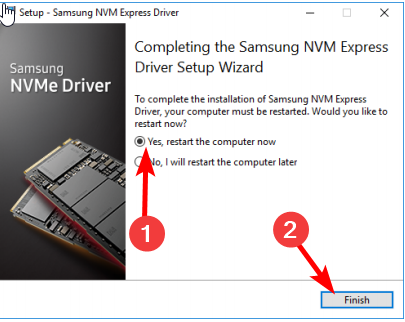
Når du installerer en ny driver, indlæses den muligvis ikke i hukommelsen. Nogle drivere kræver, at Windows indlæser dem, før de kan bruges. Genstart af computeren vil sikre, at den nyligt installerede driver anvendes på alle kørende processer og programmer.
- Sådan ændres MTU-størrelse på Windows 11
- Sådan gemmer du skrivebordsikonpositionslayout i Windows 11
2. Download fra Enhedshåndtering
- Tryk på Windows nøgle, type Enhedshåndtering i søgefeltet, og klik Åben.

- Find Samsung NVMe SSD fra listen, højreklik på den og vælg Opdater driver.
- Vælg Gennemse min computer for drivere.
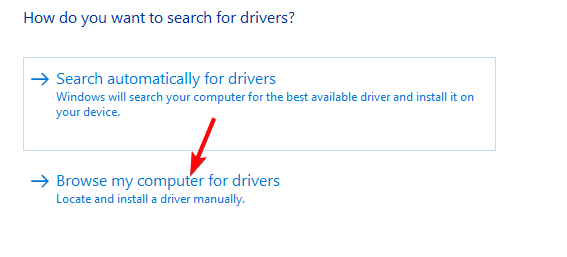
- Find driveren, der blev downloadet i trin 1 ovenfor, og klik Næste.
- Følg instruktionerne på skærmen, og vent på, at driveren er installeret, og genstart derefter din pc.
Alligevel kan du få det Windows 11 genkender ikke din NVMe driver eller andre driverproblemer. Det er muligt, at dit operativsystem installerer generiske drivere og ikke indlæser den korrekte driver. I sådanne tilfælde vil vi anbefale et driveropdateringsværktøj.
Outbyte driveropdatering er vores valgte fighter af indlysende årsager, såsom dens enorme database med drivere og dens scannings- og detektionsevner for manglende, beskadigede og forældede drivere. Den erstatter den derefter med den korrekte version.
⇒Hent Outbyte Driver Updater
Kan jeg optimere Samsung NVMe-driveren på Windows 11?
Efter installation af Samsung NVMe-driveren, tror du måske, at dit arbejde er færdigt. Processen er dog langt fra slut. Mens du fortsætter med at bruge driveren og dit operativsystem, opdaterer både Microsoft og Samsung også regelmæssigt deres software.
Dette kræver til gengæld, at du bliver ved med at installere disse opdateringer for at bestå kompatibilitetskontrollen hver gang; ellers vil du lide tab af ydeevne og i sidste ende et disknedbrud.
Et andet vedligeholdelsestjek, du kan foretage, er at justere NVMe-controllerens indstillinger, såsom at aktivere TRIM-funktionen. TRIM-kommandoen spærrer for data, der ikke længere er nødvendige, og giver plads til nye data.
Dette sikrer, at dit drev har nok ledig diskplads til at skrive nye data og opretholde optimal ydeevne. Derudover vil regelmæssig diskdefragmentering på din NVMe-disk holde tingene kørende, især med dataoverførsel.
Sørg for, at du også holder baggrundsapplikationerne på et minimum, fordi de kan stjæle ressourcer beregnet til diskbrug og sænke din pc.
Hvis du har gjort alt dette, men din præstation stadig kæmper, er det måske på tide, at du overvejer at få en af bedste NVMe bærbare computere på markedet. De fungerer godt med NVMe-drev og har en utrolig læse-skrivehastighed.
Det handler om, hvordan du kan downloade og installere Samsung NVMe-driveren på Windows 11. Hvis du støder på problemer med driverne, kan du kontakt Samsung support for yderligere hjælp.
For yderligere tanker, efterlad os en kommentar nedenfor.


